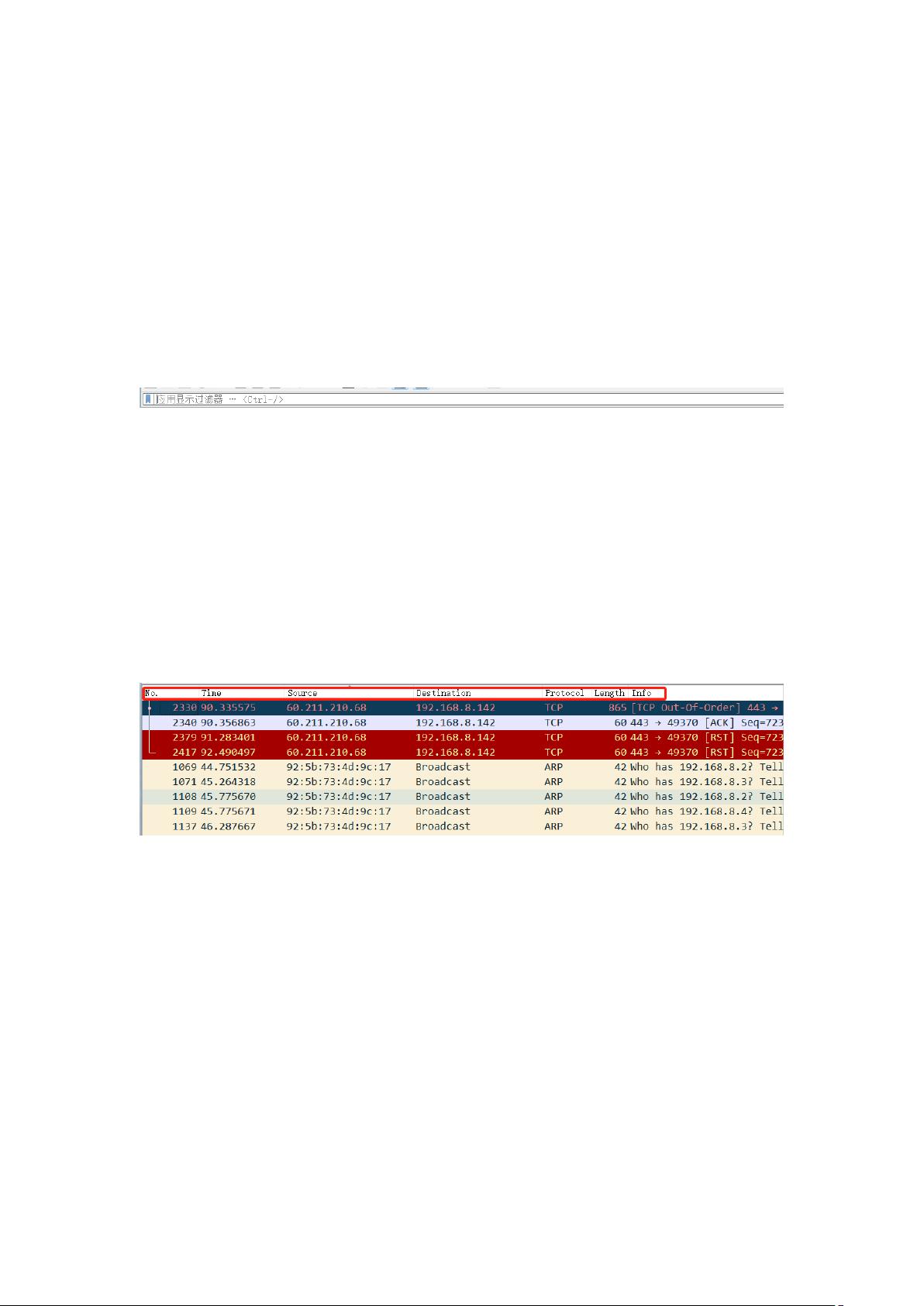Wireshark抓包教程:从基础到过滤
需积分: 0 29 浏览量
更新于2024-06-19
1
收藏 3.23MB DOCX 举报
"本文介绍了如何使用Wireshark这一网络抓包工具进行基本的抓包操作,包括启动抓包、设置过滤条件以及保存抓包结果。此外,还详细讲解了Wireshark的主界面组成部分,如菜单栏、工具栏、过滤栏、数据包列表、数据包详情和数据包字节,并提及了显示过滤器和数据包详细信息的重要性。"
Wireshark是一款广泛使用的网络分析工具,用于捕获和分析网络通信数据包。在本文中,我们首先了解了如何使用Wireshark进行基本的抓包操作。步骤包括:
1. 打开Wireshark,通过菜单栏的“捕获”->“选项”来选择需要捕获数据包的网络接口,例如WLAN网卡。
2. 启动抓包,此时Wireshark开始记录网络上的所有数据包。
3. 执行需要抓包的网络操作,例如在命令行中执行`ping www.baidu.com`。
4. 完成操作后,停止捕获数据包。
5. 使用过滤栏设置过滤条件,例如`ip.addr==192.168.8.142 and tcp`,以只显示特定IP地址和TCP协议的数据包。
6. 保存抓包结果以便后续分析。
Wireshark的主界面由以下几个部分构成:
- **菜单栏** 提供调试和配置选项。
- **工具栏** 包含常用功能的快捷方式,方便快速访问。
- **过滤栏** 用于输入显示过滤器,过滤数据包列表。
- **数据包列表** 显示所有捕获的数据包,包括编号、时间戳、源/目标地址、协议、长度等信息,不同协议使用不同颜色标记。
- **数据包详情** 展示选定数据包的详细内容,是分析的关键部分。
- **数据包字节** 显示数据包的原始字节流,以二进制形式呈现。
Wireshark的两个关键组件是:
1. **DisplayFilter(显示过滤器)**:这是在过滤栏中设定的过滤条件,用于实时筛选数据包列表,只显示符合特定条件的数据包。可以在“分析”->“DisplayFilters”菜单中查看和编辑过滤器。
2. **PacketListPane(数据包列表)**:列出所有捕获的数据包,包括关键信息,如源/目标IP地址、协议和数据包内容。不同的协议通过颜色进行区分,颜色配置可在菜单栏的“视图”->“着色规则”中调整。
在数据包详细信息中,我们可以看到数据包的各个层次结构,如Frame、EthernetII、Internet等,这些信息揭示了数据包在网络各层中的传输细节,对于网络故障排查和性能优化非常有用。例如,Frame显示物理层的信息,EthernetII包含数据链路层的以太网帧头部信息,而Internet则涉及网络层的IP信息等。
Wireshark是一个强大的网络诊断和分析工具,通过它,用户可以深入了解网络通信的过程,排查网络问题,优化网络性能,以及进行安全分析。正确理解和使用Wireshark的各项功能,对于IT专业人士来说至关重要。
2019-03-26 上传
2010-07-03 上传
2023-06-12 上传
bamax12
- 粉丝: 1
- 资源: 3
最新资源
- 基于KNN算法的婚恋推荐算法研究.zip
- Animate.css-Tutorial:Animate.css教程的文件
- android应用源码动画文字自由移动-IT计算机-毕业设计.zip
- roadtrip-node:使用 node 和 mongo-db 的 roadtrip 应用程序
- TemplatesNetCore:我用于快速构建应用程序的代码模板,这些模板具有我在项目中通常使用的实践,特性和库
- WeatherWebApiSample
- mrobinson93.github.io:网站
- 数据库设计project——物业集团管理系统.zip
- Enterprise_Application_Solution:免费资料和样品
- porgy:Protoc插件
- V5:分层排队网络求解器
- dltmatlab代码-event-driven-IP:用于尖峰神经网络的事件驱动的内在可塑性(IP)学习规则
- MMath-Code:机器学习和微分方程
- testDBJenkins
- LunarCalendar:一个基于 Electron + React + Material Design 的工具栏日历,适用于 Mac、Windows 和 Linux
- dltmatlab代码-3D-DIC:3D-DIC